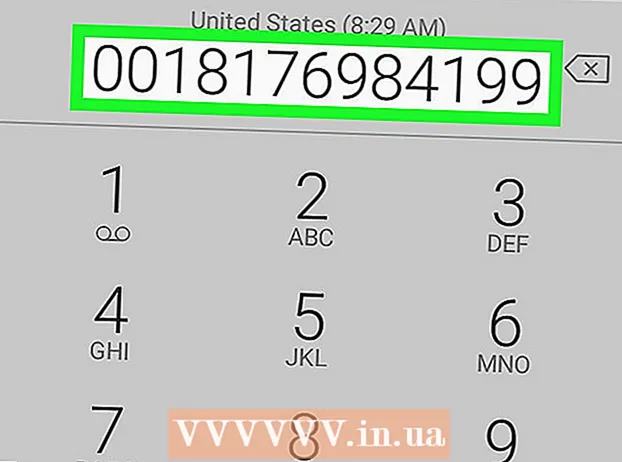Հեղինակ:
John Pratt
Ստեղծման Ամսաթիվը:
14 Փետրվար 2021
Թարմացման Ամսաթիվը:
1 Հուլիս 2024

Բովանդակություն
Այս wikiHow- ը ցույց է տալիս, թե ինչպես կարելի է Android- ում անցնել Street View ռեժիմին և Google Քարտեզներում դիտել ընտրված վայրի լուսանկարները:
Ռեզյումե
1. Բացեք Google Քարտեզները:
2. Կտտացրեք կոճակը Ուսումնասիրեք.
3. Հպեք և պահեք քարտեզի վրա գտնվելու վայրը:
4. Հպեք Street View- ի նախադիտմանը ձախ ձախ անկյունում:
Քայլել
 Բացեք Google Maps ծրագիրը ձեր Android- ում: Google Maps հավելվածը կարծես կարմիր տեղադրման քորոց լինի փոքր քարտեզի պատկերակի վրա: Այն կարող եք գտնել ձեր «sրագրեր» ցանկում:
Բացեք Google Maps ծրագիրը ձեր Android- ում: Google Maps հավելվածը կարծես կարմիր տեղադրման քորոց լինի փոքր քարտեզի պատկերակի վրա: Այն կարող եք գտնել ձեր «sրագրեր» ցանկում:  սեղմել կոճակը Ուսումնասիրեք. Այս կոճակը կարծես տեղադրման գորշ քորոց է և այն գտնվում է ձեր էկրանի ներքևում:
սեղմել կոճակը Ուսումնասիրեք. Այս կոճակը կարծես տեղադրման գորշ քորոց է և այն գտնվում է ձեր էկրանի ներքևում:  Որոնեք այն վայրում, որը ցանկանում եք տեսնել քարտեզի վրա: Կարող եք թակել ձեր էկրանին և քարշել քարտեզը, կամ երկու մատով իրարից հեռացնել կամ միասին մեծացնել և փոքրացնել:
Որոնեք այն վայրում, որը ցանկանում եք տեսնել քարտեզի վրա: Կարող եք թակել ձեր էկրանին և քարշել քարտեզը, կամ երկու մատով իրարից հեռացնել կամ միասին մեծացնել և փոքրացնել: - Դուք կարող եք նաև օգտագործել որոնման տողը ՝ գտնվելու վայրը գտնելու կամ համակարգելու համար: Այս մեկը կոչվում է Որոնել այստեղ և այն կարելի է գտնել ձեր էկրանի վերևում:
 Հպեք և պահեք քարտեզի վրա գտնվելու վայրը: Սա կարմիր քորոց կթողնի ընտրված վայրի վրա: Քարտեզի ստորին ձախ անկյունում կտեսնեք այս վայրի Street View պատկերի նախադիտում:
Հպեք և պահեք քարտեզի վրա գտնվելու վայրը: Սա կարմիր քորոց կթողնի ընտրված վայրի վրա: Քարտեզի ստորին ձախ անկյունում կտեսնեք այս վայրի Street View պատկերի նախադիտում:  Հպեք Street View նախադիտմանը: Նախադիտման պատկերը կհայտնվի ներքևի ձախ անկյունում, երբ վայր եք դնում տեղանքի PIN- ը: Հպելով դրան ՝ ամբողջ էկրանով պատկերը կփոխվի Street View- ի:
Հպեք Street View նախադիտմանը: Նախադիտման պատկերը կհայտնվի ներքևի ձախ անկյունում, երբ վայր եք դնում տեղանքի PIN- ը: Հպելով դրան ՝ ամբողջ էկրանով պատկերը կփոխվի Street View- ի:  Հպեք և քաշեք ձեր էկրանին ՝ ձեր շրջապատը դիտելու համար: Street View- ն առաջարկում է 360 աստիճանի դիտում ձեր ընտրած վայրից:
Հպեք և քաշեք ձեր էկրանին ՝ ձեր շրջապատը դիտելու համար: Street View- ն առաջարկում է 360 աստիճանի դիտում ձեր ընտրած վայրից:  Սահեցրեք վերև և ներքև կապույտ ճանապարհային գծերով: Այսպիսով, դուք կարող եք ճանապարհորդել և շրջել Street View- ով: Եթե ճանապարհին կամ փողոցին գետնին կապույտ գիծ է նշված, կապույտ գծի վրա սահելը թույլ կտա քայլել փողոցով:
Սահեցրեք վերև և ներքև կապույտ ճանապարհային գծերով: Այսպիսով, դուք կարող եք ճանապարհորդել և շրջել Street View- ով: Եթե ճանապարհին կամ փողոցին գետնին կապույտ գիծ է նշված, կապույտ գծի վրա սահելը թույլ կտա քայլել փողոցով: